Заказные виды
Программа разрешает открывать для одного изображения несколько окон. Их можно настроить так, чтобы работать с разными частями одного изображения в удобном масштабе. Фактически каждое такое окно содержит в себе определенный вид изображения. Можно сказать, что при перемещении по окнам одновременно выполняются и прокрутка, и масштабирование.
Количество открытых окон ограничено только оперативной памятью и полезной площадью экрана. Для открытия нового окна достаточно выполнить команду Window › New Window или набрать CTRL + ALT + N. Каждое новое окно добавляет к своему названию через двоеточие порядковый номер.
Этот способ управления видами достаточно сложен, поскольку каждый вид требует отдельного окна и настройки не сохраняются после закрытия программы.
Можно создавать виды в одном окне и запоминать их параметры. Для этого следует:
- Создать нужный вид в рабочем окне. Это значит, что при помощи рассмотренных средств масштабирования и прокрутки необходимо установить масштаб и точку обзора;
- Выполнить команду главного меню View › Custom › New;
- Появится окно New View (Новый вид), в котором надо ввести с клавиатуры имя нового вида или оставить имя по умолчанию (View1).
- Щелкнуть по кнопке ОК или нажать клавишу Enter, после чего имя вида будет внесено в список стандартных масштабов.
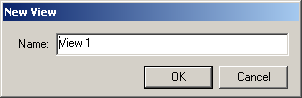
Для активизации вида достаточно выбрать его имя из поля масштабирования или выполнить команду главного меню View › Custom › Имя вида.
Созданные виды можно изменять и удалять. Для редактирования существующего вида:
- Установите новый масштаб и точку обзора;
- Выполните команду View › Custom › Edit;
- Появится меню Edit Views (Редактирование видов).
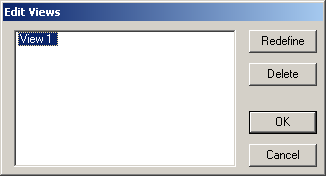
В нем перечислены имена всех созданных видов (View1, Новый вид). В списке надо отметить имя редактируемого вида (View1) и щелкнуть по кнопке Redefine (Переопределить).
Для удаления вида его надо отметить и щелкнуть по кнопке Delete (Удалить).
Заказные виды привязаны к документу и сохраняются вместе с ним. При каждом следующем открытии данного документа будут доступны все установленные пользователем виды.